Comment désactiver la sélection automatique du survol de la souris dans Windows 10 ?
Publié: 2020-08-05Douglas Engelbart a inauguré une révolution technologique lorsqu'il a inventé la souris au début des années 1950. Cet appareil astucieux est utile pour donner des commandes à un ordinateur. Depuis plusieurs décennies, la souris est un utilitaire indispensable pour des millions de personnes. Beaucoup ne peuvent même pas commencer à imaginer la possibilité d'utiliser un ordinateur sans ordinateur. L'utilité de ce périphérique d'entrée dans nos vies est indéniable. Cependant, malgré ses fonctions et capacités étonnantes, il peut présenter des problèmes imprévus qui peuvent rendre l'utilisation de votre souris une expérience déconcertante. Un exemple de tels problèmes inclut la sélection automatique de votre souris ou la sélection par survol.
Juste au cas où vous ne sauriez pas ce que signifie la sélection automatique, laissez-nous vous expliquer. Si votre souris sélectionne ou survole automatiquement, cela signifie que chaque fois que le pointeur de votre souris survole un fichier ou un document, votre souris ouvre automatiquement le fichier sans que vous cliquiez dessus ou que vous vouliez qu'il le fasse. Cela peut être extrêmement frustrant, c'est le moins qu'on puisse dire. Lorsqu'une souris ouvre des éléments sur un système sans la commande de l'utilisateur, cela peut entraîner de nombreux autres problèmes s'ils ne sont pas corrigés immédiatement. Bien sûr, ce n'est peut-être pas si grave si vous ouvrez involontairement une image ou un document Word, mais imaginez ouvrir par erreur un lien malveillant sur Internet simplement en passant votre souris dessus. Cela peut entraîner des conséquences dramatiques. Vous pouvez planter votre appareil sans le vouloir.
Pourquoi une souris sélectionne-t-elle automatiquement ?
Tous les appareils Windows sont préconçus avec une fonction de sélection automatique. Bien que son emplacement puisse varier en fonction de la version de Windows que vous utilisez, ils font essentiellement la même chose. Cette fonctionnalité peut être activée sans votre consentement pour diverses raisons. Quelle que soit la raison, il est important que vous la désactiviez, surtout si vous n'avez pas activé la fonctionnalité vous-même. Lorsque cette fonctionnalité de sélection automatique est activée, les utilisateurs se retrouvent confrontés au problème de sélection par survol.
Dans cet article, nous verrons comment désactiver le pointeur de la souris dans Windows 10 et l'empêcher de sélectionner automatiquement/survoler.
Comment empêcher ma souris de sélectionner automatiquement
Il existe plusieurs méthodes ou solutions que vous pouvez utiliser pour désactiver la fonction de sélection automatique sur votre appareil Windows. Cependant, cela peut varier selon la version de Windows que vous utilisez, les paramètres de configuration de votre appareil et s'il s'agit d'un ordinateur portable ou d'un ordinateur de bureau. Dans cet article, nous discuterons des solutions qui peuvent vous aider à résoudre le problème de sélection de survol si vous êtes un utilisateur de Windows 10.
Avant d'essayer les solutions ci-dessous, nous vous recommandons de mettre à jour vos pilotes. Des pilotes obsolètes ou endommagés peuvent entraîner de nombreux problèmes, dont certains incluent l'activation involontaire de la fonction de sélection automatique de la souris. Vous pouvez essayer l'outil unique Auslogics Driver Updater pour mettre à jour ou réparer automatiquement les pilotes endommagés. Si cette solution ne vous aide pas, vous pouvez alors vérifier les autres méthodes ci-dessous pour empêcher une souris de sélectionner lors du survol. Assurez-vous de suivre attentivement chaque méthode.
Solution 1 : recherchez les logiciels malveillants dans votre système
Les logiciels malveillants peuvent causer de nombreux problèmes lors de l'infection de votre système. Ces problèmes peuvent inclure la modification du comportement de votre système d'exploitation Windows et la reprogrammation des fonctions de l'ordinateur. Parfois, les logiciels malveillants peuvent même faire des clics que vous n'avez pas initiés vous-même et exécuter des commandes sans votre permission. Lorsque cela se produit, votre PC subira de nombreux changements qui peuvent vous laisser perplexe, y compris la fonction de survol de la souris/sélection automatique. Par conséquent, nous vous recommandons d'effectuer une analyse complète du système à l'aide d'un puissant moteur anti-malware.
Bien qu'il existe de nombreux logiciels de sécurité tiers, vous pouvez facilement utiliser Windows Defender (également connu sous le nom de Microsoft Defender), un outil de sécurité intégré fourni avec votre appareil Windows. Microsoft a fait un excellent travail pour améliorer cet outil au fil des ans. Bien que cet outil ne vous donne pas tout ce dont vous avez besoin pour protéger votre appareil contre les logiciels malveillants, il offre une protection de base solide et peut vous aider à détecter rapidement les logiciels malveillants et à protéger votre ordinateur. En fait, Microsoft Defender peut rivaliser avec de nombreux moteurs antivirus sur le marché en termes de convivialité, de taux de détection et de stabilité.
Pour accéder à votre Windows Defender et rechercher des logiciels malveillants :
- Allez dans le champ de recherche Windows et tapez "Sécurité" (sans guillemets). Sélectionnez Sécurité Windows.
- Dans le menu du volet de gauche, cliquez sur Protection contre les virus et les menaces.
- Déplacez-vous vers le volet de droite, puis choisissez Options d'analyse .
- Lorsque cela s'ouvre, accédez à Analyse complète , sélectionnez-le, puis cliquez sur Analyser maintenant.
Si cela ne fonctionne pas et que la fonction de sélection automatique est toujours activée, vous pouvez utiliser Auslogics Anti-Malware. Cet outil de détection de logiciels malveillants à la pointe de la technologie débarrassera votre système de toute menace ou programme suspect. Comme il a été conçu par un développeur d'applications Microsoft Silver certifié, vous pouvez être assuré qu'il n'interférera pas avec le moteur antivirus existant sur votre ordinateur.
Solution 2 : accédez à la section Facilité d'accès pour corriger la fonction de sélection automatique de la souris
Vous pouvez également résoudre ce problème en passant par la facilité d'accès. Pour faire ça:
- Accédez à la zone de recherche Windows et saisissez "Panneau de configuration" (sans guillemets). Appuyez sur la touche Entrée.
- Lorsque la fenêtre du Panneau de configuration s'ouvre, accédez à Facilité d'accès et cliquez dessus.
- De là, rendez-vous au centre d'accès facile. Cela affichera une liste d'options.
- Faites défiler vers le bas, puis accédez à la section "Rendre la souris plus facile à utiliser".
- Recherchez l'option "Faciliter la gestion des fenêtres"
- Décochez la case à côté de l'option "Activer une fenêtre en la survolant avec la souris".
- Cliquez sur le bouton Appliquer suivi du bouton OK pour confirmer votre sélection.
Solution 3 : Désactiver le tapotement sur un pavé tactile (pour les ordinateurs portables uniquement)
L'une des raisons pour lesquelles vous pourriez rencontrer le problème de sélection automatique de la souris est à cause de votre pavé tactile. Si votre pavé tactile devient défectueux, il peut effectuer des sélections et exécuter des commandes sans votre permission. Cela peut se produire chaque fois que vous essayez de survoler un fichier ou un dossier. Vous pouvez empêcher votre pavé tactile d'exécuter des actions sur votre ordinateur portable en désactivant ou en désactivant le tapotement du pavé tactile. Pour y parvenir :

- Allez dans Démarrer et faites un clic droit dessus. Cela affichera une liste d'options.
- De là, allez dans Paramètres et cliquez dessus.
- Dans la fenêtre suivante qui s'ouvre, choisissez Appareils puis cliquez sur
- Faites défiler les options affichées et choisissez Options de souris supplémentaires.
Cette prochaine étape peut varier en fonction du modèle de votre ordinateur portable :
- Lorsque la fenêtre Options de souris supplémentaires s'ouvre, accédez à Propriétés de la souris et ouvrez
- À ce stade, recherchez la fonction Tapping et désactivez-la.
Si cette solution ne résout pas le problème de sélection du survol de la souris, passez à la solution suivante ci-dessous.
Solution 4 : réinstallez les pilotes de la souris et du pavé tactile
Les pilotes sont des outils qui aident votre appareil à fonctionner correctement. Lorsque les pilotes sont obsolètes, cassés ou supprimés ou installés par inadvertance, cela peut entraîner un certain nombre de problèmes. Certains de ces problèmes peuvent entraîner un mauvais comportement et un fonctionnement anormal de votre souris ou de votre pavé tactile. Le problème de sélection de survol auquel vous êtes confronté peut être dû à des pilotes de souris Windows endommagés ou cassés. Par conséquent, nous vous recommandons de réinstaller les pilotes de votre souris.
Pour réinstaller des pilotes endommagés ou manquants sur votre ordinateur, suivez les étapes ci-dessous. Si vous utilisez un ordinateur portable, vous devez également réinstaller les pilotes de votre pavé tactile.
- Allez sur le bouton Démarrer et faites un clic droit dessus. Faites défiler jusqu'au Gestionnaire de périphériques et ouvrez-le.
- Cliquez sur l'option "Souris et autres dispositifs de pointage" pour développer cette section.
- Dans les options affichées, accédez à Mouse Driver et faites un clic droit dessus pour plus d'options.
- Sélectionnez le périphérique de désinstallation
- Une fenêtre de confirmation apparaîtra. Cliquez sur Désinstaller pour confirmer le processus.
Remarque : Suivre les étapes ci-dessus ne réinstallera pas les pilotes. Pour y parvenir et permettre à Windows de réinstaller automatiquement les pilotes supprimés, vous devez redémarrer Windows manuellement. De plus, n'oubliez pas de répéter les étapes ci-dessus pour les pilotes du pavé tactile si vous êtes un utilisateur d'ordinateur portable.
Solution 5 : corrigez l'erreur automatiquement
Pourquoi subir tout ce stress alors que vous pouvez corriger cette erreur automatiquement ? C'est pourquoi l'équipe d'Auslogics a mis au point un outil qui vous aidera à y parvenir en quelques clics. Facile à utiliser et extrêmement efficace, Auslogics Driver Updater peut réparer automatiquement les pilotes défectueux ou manquants. Vous n'avez pas à effectuer de réparations manuelles et vous n'avez pas besoin de stress inutile.
Testé et approuvé par une équipe de professionnels, Driver Updater est un outil sûr, intuitif et rapide qui analysera votre système à la recherche de pilotes obsolètes, manquants ou défectueux. Il vous fournira un rapport sur tout ce qui cause des dysfonctionnements dans votre PC, puis réparera vos pilotes avec des versions à jour recommandées par le fabricant. De plus, vous pouvez essayer cet outil gratuitement !
L'un des nombreux avantages de l'utilisation de cet outil est qu'il garantit que tous les pilotes sont mis à jour vers les versions officielles qui seront compatibles avec votre appareil et votre système d'exploitation. Il crée même une sauvegarde de vos pilotes avant d'effectuer des réparations de pilotes ou d'effectuer des mises à jour. De cette façon, vous pouvez toujours revenir à votre version précédente du pilote si vous le souhaitez (ou si vous n'aimez pas la mise à jour).
Conclusion
Nous espérons que cet article vous a été utile et qu'il vous a aidé à résoudre ce problème. Le survol de la souris/la sélection automatique des problèmes peuvent être très frustrants car ils peuvent rendre difficile l'utilisation et l'utilisation de votre PC. Si vous rencontrez des problèmes de sélection automatique avec votre souris ou votre pavé tactile, vous pouvez facilement résoudre ce problème en suivant attentivement les solutions de cet article.
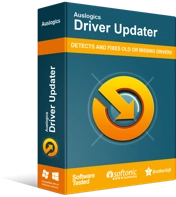
Résoudre les problèmes de PC avec Driver Updater
Les performances instables du PC sont souvent causées par des pilotes obsolètes ou corrompus. Auslogics Driver Updater diagnostique les problèmes de pilote et vous permet de mettre à jour les anciens pilotes tous en même temps ou un à la fois pour que votre PC fonctionne plus facilement
Gardez à l'esprit que les pilotes obsolètes, cassés ou manquants sont quelques-unes des raisons courantes pour lesquelles ce dysfonctionnement peut se produire. Par conséquent, corrigez vos pilotes d'un simple clic en utilisant le programme de mise à jour des pilotes Auslogics. En utilisant un outil automatisé qui a été testé et approuvé dans le monde entier, vous n'avez pas à vous soucier de vous tromper ou d'endommager autre chose sur votre ordinateur tout en essayant de résoudre ce problème. Cet outil s'occupera de tout et laissera votre PC fonctionner à nouveau comme neuf.
Si vous avez des commentaires ou des suggestions supplémentaires que vous aimeriez que nous connaissions, n'hésitez pas à utiliser la section des commentaires ci-dessous. Nous aimerons avoir de vos nouvelles.
